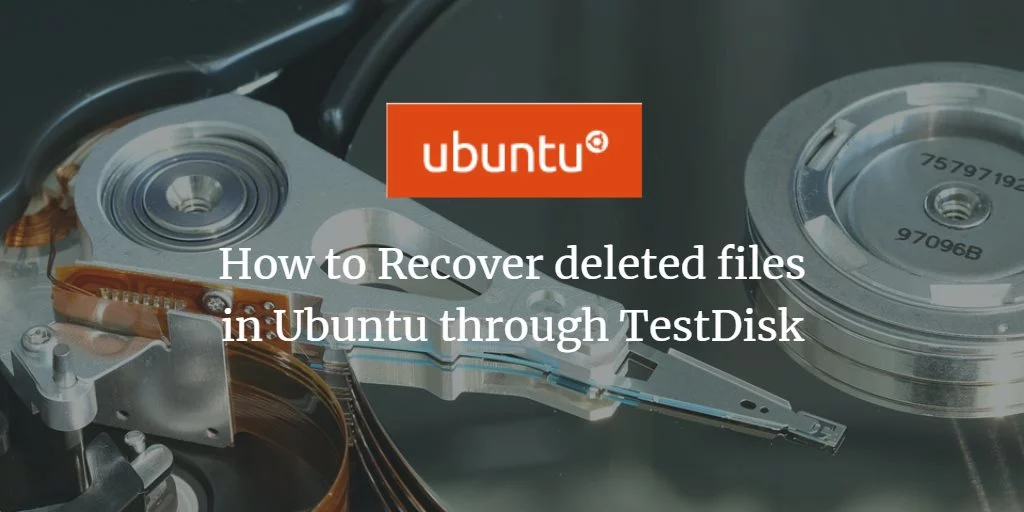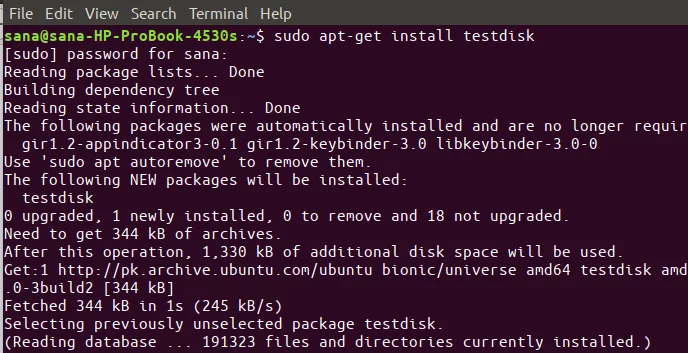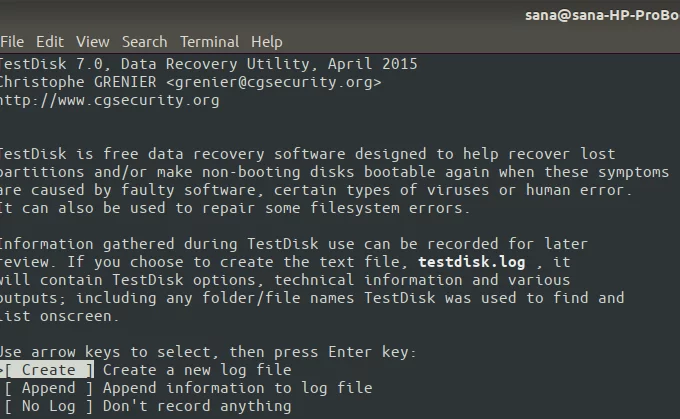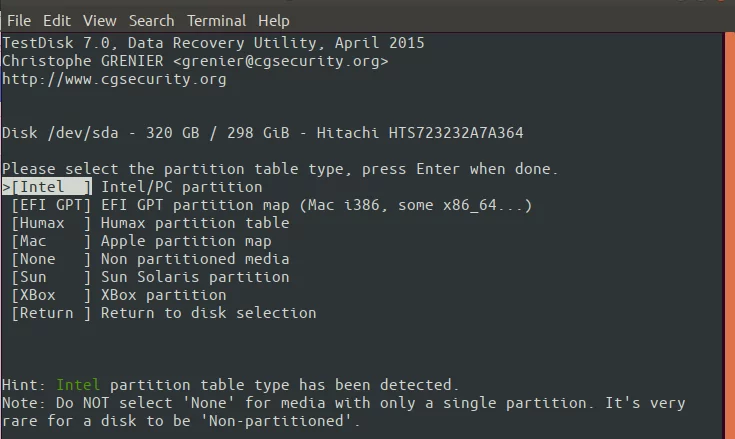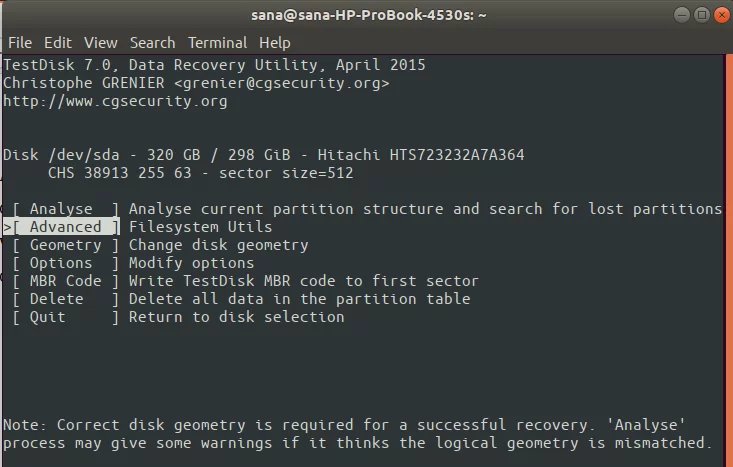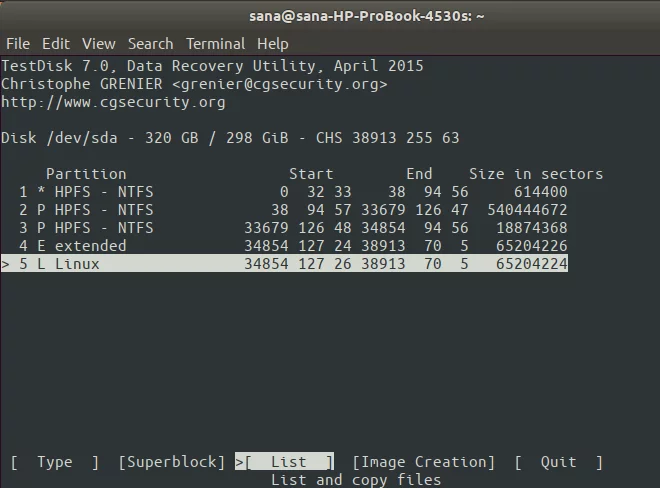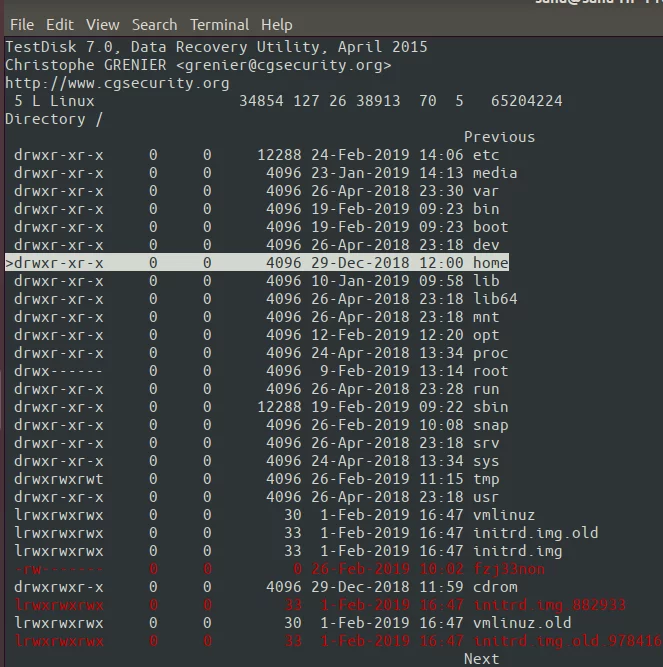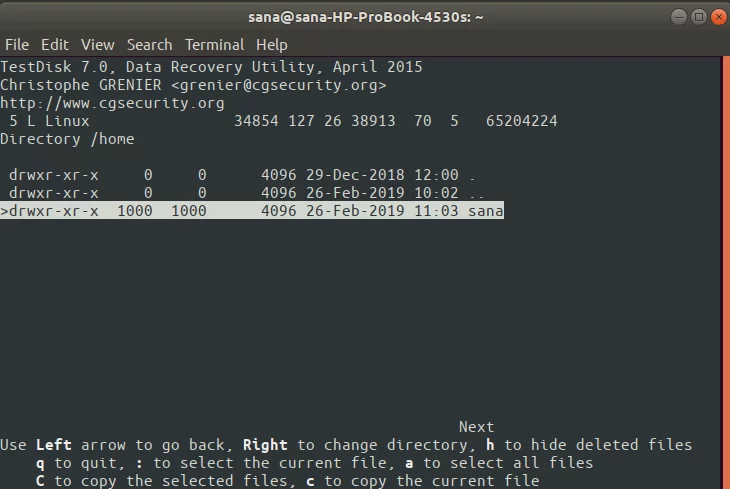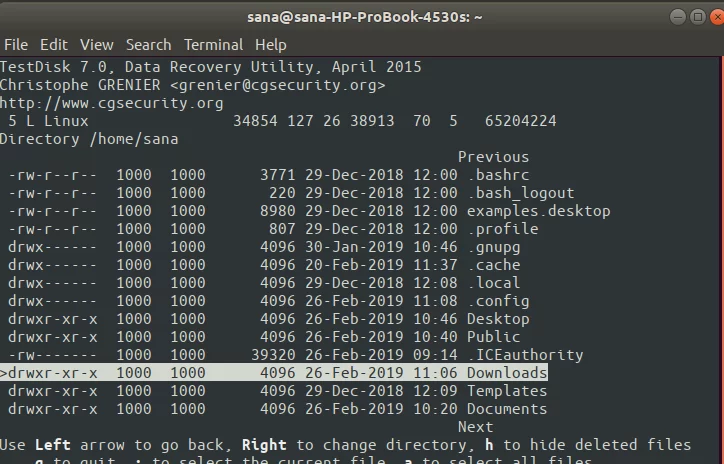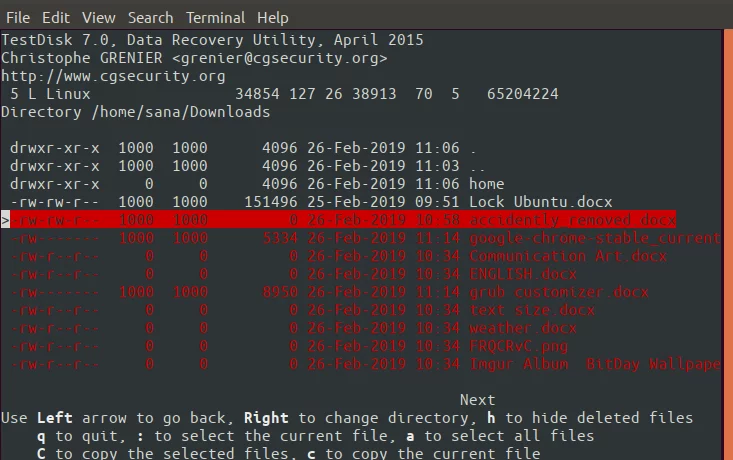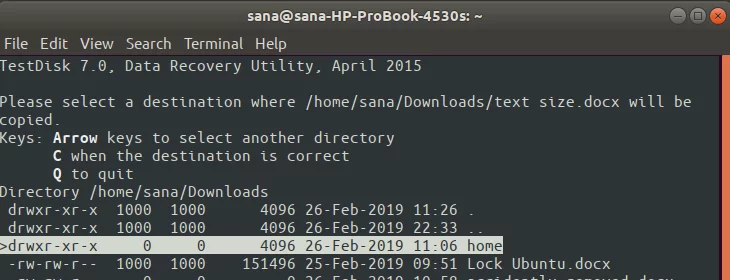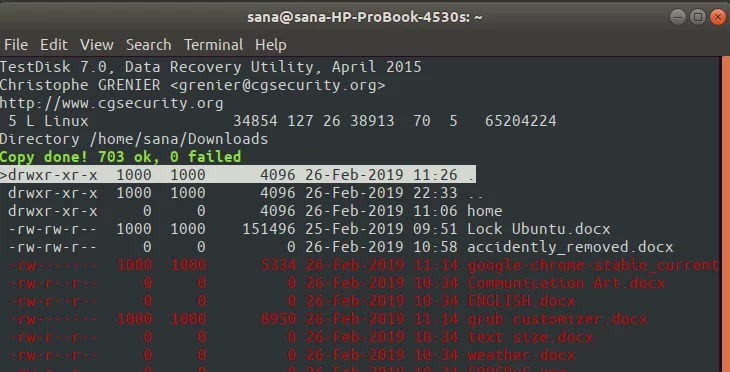如何通过 TestDisk 在 Ubuntu 中恢复已删除的文件
我们都知道丢失文件的感觉,在垃圾箱中寻找它,却找不到它。幸运的是,创伤是暂时的,并且有多种工具可以帮助您找回丢失的文件。大多数这些工具从系统的先前映像(内存状态)恢复丢失的文件。其中一种工具是久经考验且极其可靠的 TestDisk 实用程序。 TestDisk 是一款免费的数据恢复软件,旨在帮助恢复丢失的分区和/或在这些症状是由错误的软件、某些类型的病毒或人为错误引起时使非引导磁盘再次可引导。它还可用于修复一些文件系统错误。
在本文中,我们将解释如何通过 TestDisk 实用程序在 Ubuntu 上恢复意外丢失的文件。
我们已在 Ubuntu 20.04 LTS 和 Ubuntu 18.04 LTS 系统上运行本文中提到的命令和过程。本指南也适用于 Debian 10。
场景
因此,情况是我错误地删除了 /home/[user]/Downloads 文件夹中存在的文档文件 (.docx),甚至从垃圾箱中删除了该文档文件。现在我必须找到一种方法来将文件恢复到以前的位置。或者至少将其恢复到我可以访问它的任何位置,然后将其移动到我所需的目录。
这是一个分步过程,它将帮助我和你在 Ubuntu 中恢复错误删除/丢失的文件。
步骤 1:安装 TestDisk 实用程序
通过系统应用程序启动器搜索或通过 Ctrl+alt+T 快捷方式打开 Ubuntu 命令行(终端)。
然后以 sudo 身份运行以下命令以安装 TestDisk 实用程序:
sudo apt-get install testdisk请注意,只有授权用户才能在 Ubuntu 上添加/删除和配置软件。请输入 sudo 的密码,之后该实用程序将安装在您的系统上。
您可以使用以下命令验证该实用程序是否确实安装在您的系统上,并检查其版本号:
testdisk --version或者,
testdisk -v步骤 2:运行 testdisk 并创建新的 testdisk.log 文件
使用以下命令运行 testdisk 命令行实用程序:
testdisk输出将为您提供该实用程序的描述。它还可以让您创建一个 testdisk.log 文件。该文件稍后将包含有关如何以及在何处找到、列出和恢复丢失的文件的有用信息。
上面的输出为您提供了有关如何处理此文件的三个选项:
创建:(推荐)- 此选项允许您创建新的日志文件。
附加:此选项允许您将新信息附加到此文件中任何先前会话中已列出的信息中。
无日志:如果您不想记录有关会话的任何内容以供以后使用,请选择此选项。
重要提示:TestDisk 是一个非常智能的工具。它确实知道许多初学者也会使用该实用程序来恢复丢失的文件。因此,它会预测并建议您应该在特定屏幕上理想地选择的选项。您可以以突出显示的形式查看建议的选项。您可以通过向上和向下箭头键选择一个选项,然后按 Enter 进行选择。
在上面的输出中,我选择创建一个新的日志文件。此时系统可能会询问您 sudo 的密码。
步骤 3:选择您的恢复驱动器
该实用程序现在将显示连接到您的系统的存储驱动器的列表。就我而言,它显示了我的硬盘驱动器,因为它是我系统上唯一的存储设备。
通过右/左箭头键选择继续,然后按 Enter。如上面屏幕截图中的注释所述,必须检测到正确的磁盘容量才能成功执行文件恢复。
请注意,此时,由于安全权限的原因,您的系统可能无法显示所有连接的设备。如果您所需的设备未列出,您将获得除了继续和退出之外的另一个选项:Sudo 选项。选择 Sudo 选项,输入 sudo 的密码,系统现在将显示系统上的所有驱动器。
步骤 4:选择所选驱动器的分区表类型
现在您已经选择了一个驱动器,您需要在以下屏幕上指定其分区表类型:
该实用程序将自动突出显示正确的选择。按 Enter 键继续。
如果您确定 testdisk 智能不正确,您可以从列表中做出正确的选择,然后按 Enter 键。
步骤5:选择“高级”选项进行文件恢复
当您指定了正确的驱动器及其分区类型后,将出现以下屏幕:
恢复丢失的文件只是testdisk的功能之一;该实用程序提供的远不止于此。通过上面屏幕截图中显示的选项,您可以选择其中任何功能。但在这里我们只对恢复意外删除的文件感兴趣。为此,选择“高级”选项并按 Enter 键。
在此实用程序中,如果您到达了不想要的位置,可以使用 q 键返回。
步骤 6:选择丢失文件的驱动器分区
如果您选择的驱动器有多个分区,则可以在以下屏幕中选择相关的分区。
我在使用 Linux、Ubuntu 时丢失了文件。做出选择,然后从屏幕底部显示的选项中选择“列表”选项。
这将列出分区上的所有目录。
步骤 7:浏览到丢失文件的目录
当 testdisk 实用程序显示操作系统的所有目录时,浏览到您删除/丢失文件的目录。我记得我丢失了主目录中“下载”文件夹中的文件。所以我将浏览到主页:
然后,我的用户名(sana):
然后是下载文件夹:
提示:您可以使用向左箭头返回到上一个目录。
当您到达所需的目录时,您将以彩色或突出显示的形式看到已删除的文件。
并且,在列表中可以看到我丢失的文件“accidently_removed.docx”。当然,之所以这么命名,是因为我必须向您说明整个过程。
步骤8:复制要恢复的已删除文件
现在,您一定已经在列表中找到了丢失的文件。使用 C 选项复制所选文件。该文件稍后将恢复到您在下一步中指定的位置。
步骤 9:指定恢复找到的文件的位置
现在我们已经复制了找到的丢失文件,testdisk 实用程序将显示以下屏幕,以便我们可以指定恢复位置。
您可以指定任何可访问的位置,因为将文件复制并粘贴到您想要的位置只是一个简单的 UI 操作。
我专门选择丢失文件的位置,即我的下载文件夹:
步骤 10:将文件复制/恢复到所选位置
选择要恢复文件的位置后,单击 c 按钮。这会将您的文件恢复到该位置:
看到上面截图中的绿色文字了吗?这实际上是个好消息。现在我的文件已恢复到指定位置。
这似乎是一个有点长的过程,但绝对值得找回丢失的文件。恢复的文件很可能处于锁定状态。这意味着只有授权用户才能访问和打开它。
我们都一次又一次地需要这个工具,但是如果您想删除它直到您进一步需要它,您可以通过以下命令来执行此操作:
sudo apt-get remove testdisk如果需要,您还可以删除 testdisk.log 文件。祝您找回丢失的文件并感谢 TekDisk!